微軟的Win10操作系統即將在本月底正式發布了。這款操作系統不僅延續了微軟在Win8當中的設計思路,同時還對後者存在的諸多缺陷進行了修復,並帶來了許多讓人期待的新功能。最近,某科技網站就盤點了Windows10所帶來的20個創新功能。
1、開始菜單進化

微軟在Win10當中帶回了用戶期盼已久的開始菜單功能,並將其與Win8開始屏幕的特色相結合。點擊屏幕左下角的Windows鍵打開開始菜單之後,你不僅會在左側看到包含系統關鍵設置和應用列表,標志性的動態磁貼也會出現在右側。
2、Cortana所帶來的搜索和控制功能
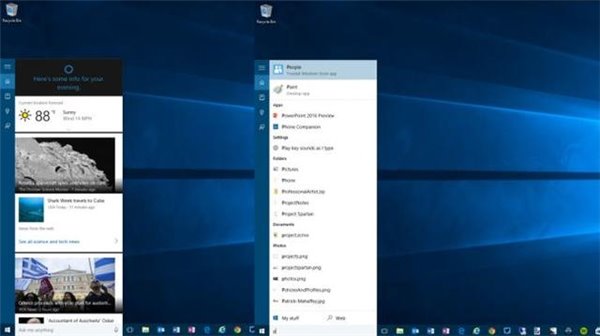
Windows Phone的私人助手Cortana如今也被加入到了Win10系統當中。Cortana的功能非常強大,你可以用它來搜索硬盤內的文件,系統設置,安裝的應用,甚至是互聯網中的其他信息。作為一款私人助手服務,Cortana還能像在移動平台那樣幫你設置基於時間和地點的備忘。
3、任務切換器
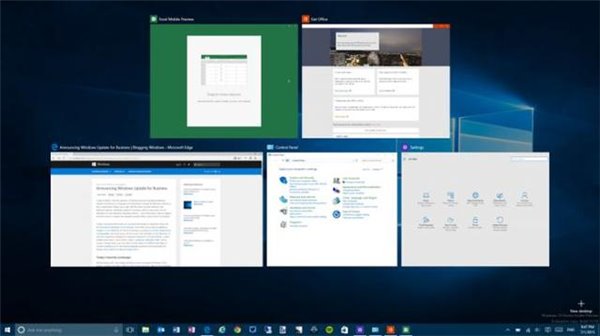
不少用戶都習慣於使用Alt+Tab的快捷鍵來在開啟的應用當中進行切換,而微軟對於該功能也進行了改進。現在,任務切換器將不再僅顯示應用圖標,而是會通過大尺寸縮略圖讓你對當中的內容進行預覽。
4、任務欄的微調

在Win10的任務欄當中,你會看到新增的Cortana和任務視圖按鈕,與此同時,系統托盤內的標准工具也匹配上了Win10的設計風格。在這裡,你可以查看到可用的Wi-Fi網絡,或是對系統音量和顯示器亮度進行調節。
5、貼靠輔助
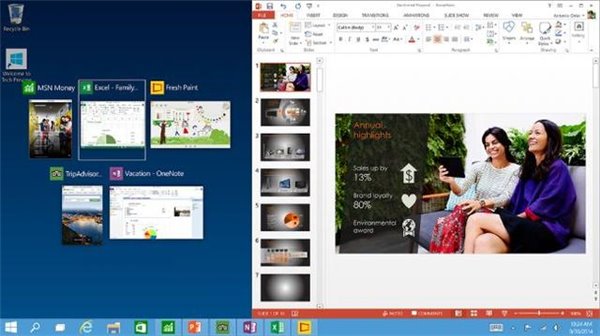
Windows8所引入的貼靠功能如今也得到了進一步強化。由於Modern應用如今也被放到了桌面環境運行,因此從前Modern和桌面應用分屏運行的功能已經不復存在。不過現在,你不僅可以讓窗口占據屏幕左右兩側的區域,還能將窗口拖拽到屏幕的四個角落使其自動拓展並填充1/4的屏幕空間。在貼靠一個窗口時,屏幕的剩余空間內還會顯示出其他開啟應用的縮略圖,你點擊之後可將其快速填充到這塊剩余的空間當中。
6、通知中心

Windows Phone 8.1的通知中心功能如今也被加入到了Win10當中,讓你可以方便地查看來自不同應用的通知,此外,通知中心底部還提供了一些系統功能的快捷開關,比如平板模式、便簽和定位等等。
7、命令提示符窗口升級

Windows的命令提示符窗口(CMD)已經十幾年都未曾有過任何變化了,而Win10終於帶來了針對它的升級。現在,你不僅可以對CMD窗口的大小進行調整,還能使用輔助粘貼等熟悉的快捷鍵。
8、文件資源管理器升級
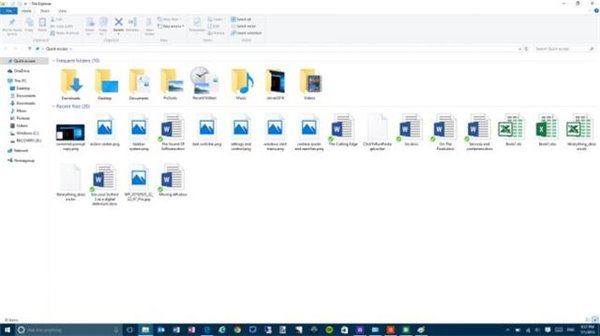
Win10的文件資源管理器會在主頁面上顯示出你常用的文件和文件夾,讓你可以快速獲取到自己需要的內容。
9、新的Edge浏覽器

為了追趕Chrome和Firefox等熱門浏覽器,微軟終於淘汰掉了老舊的IE,帶來了全新的Edge浏覽器。全新的Edge浏覽器雖然尚未發展成熟,但它的確帶來了諸多的便捷功能,比如和Cortana的整合以及快速分享功能。
10、IE浏覽器依然存在

盡管Edge浏覽器在許多方面都領先於IE,它對於當前標准的支持還沒有完全到位。如果你需要運行ActiveX控制或使用類似的插件,就依然需要依賴於IE。因此,IE11依然會存在於Win10當中。
11、多桌面
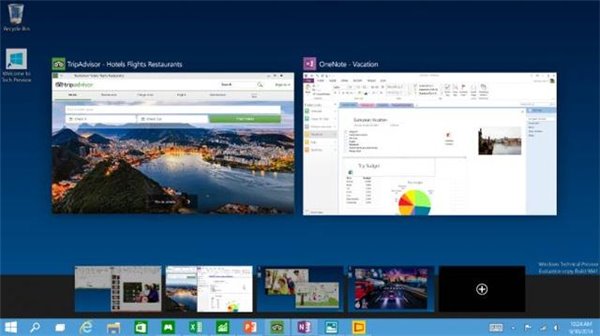
如果你沒有多顯示器配置,但依然需要對大量的窗口進行重新排列,那麼Win10的虛擬桌面應該可以幫到你。在該功能的幫助下,你可以將窗口放進不同的虛擬桌面當中,並在其中進行輕松切換。這樣一來,原本雜亂無章的桌面也就變得整潔起來。
12、計劃重新啟動
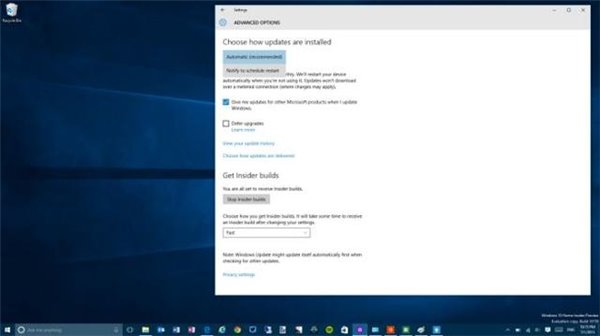
Windows在安裝系統升級之後一般都需要進行重啟。在過去,系統會通過彈窗告知你重啟會在多少分鐘後進行,而現在,Win10會詢問你希望在多長時間之後進行重啟。
13、跨平台應用
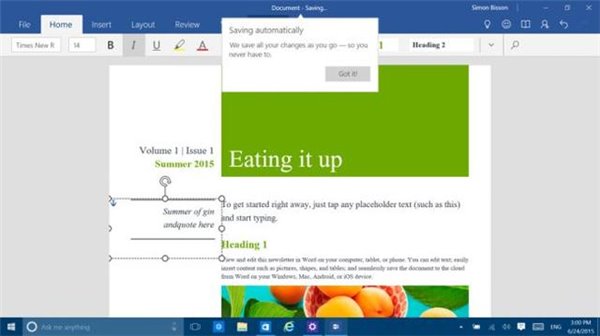
微軟在Win10當中引入了全新的Universal App概念,它讓許多應用可以在PC、手機、Xbox One甚至是HoloLens上運行,而界面則會根據設備類型的不同而自動匹配。我們最常用的Office辦公套件就是Universal App,比如Word、Excel、Outlook等。
14、連續性
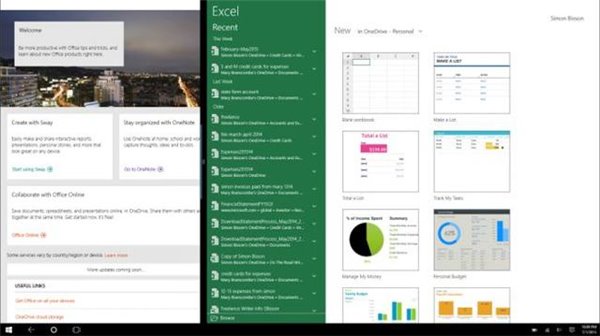
Win10如今可以根據運行設備的狀態而對用戶界面進行適配,這一功能在很大程度上方便了變形設備的使用。你可以在設置菜單當中手動切換到新的平板模式,或者是改變變形設備的使用狀態(比如移除鍵盤)來達到相同的效果。
在平板模式下,系統界面將更加方便觸控操作。原本的任務欄會變得更加簡化,只剩一個Windows鍵、後退鍵、Cortana鍵和任務視圖鍵。此外,所有的窗口也會在全屏模式運行,不過你也可以將兩個窗口貼靠在屏幕上並排顯示。
15、設置和控制面板
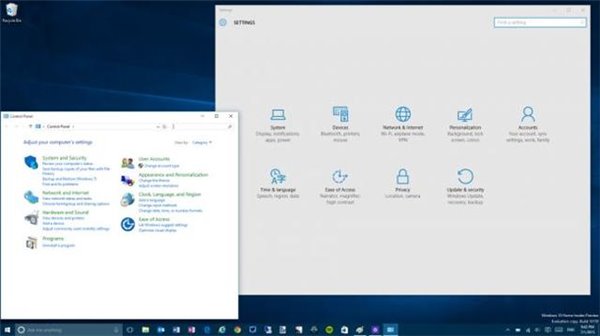
Win8的設置應用同樣被沿用到了Win10當中,該應用會提供系統的一些關鍵設置選項,用戶界面也和傳統的控制面板相似。而從前的控制面板也依然會存在於系統當中,因為它依然提供著一些設置應用所沒有的選項。
16、生物識別功能
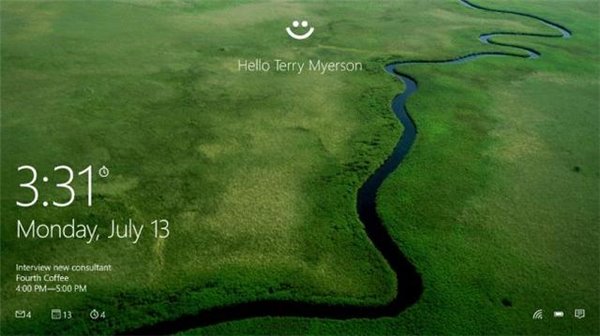
Win10所新增的Windows Hello功能將帶來一系列對於生物識別技術的支持。除了常見的指紋掃描之外,系統還能通過面部或虹膜掃描來讓你進行登入。當然,你需要使用新的3D紅外攝像頭來獲取到這些新功能。
17、DirectX 12
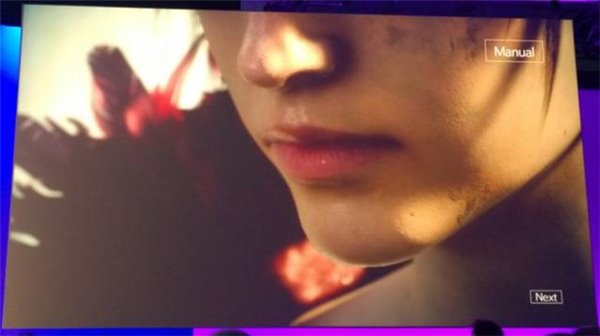
Win10將帶來最新版本的圖形API——DirectX 12。在帶來大幅性能提升的同時,DirectX 12依然能夠支持許多現有的顯卡。除了造福游戲玩家之外,它還能加速其他的圖形類應用,包括CAD。
18、手機伴侶
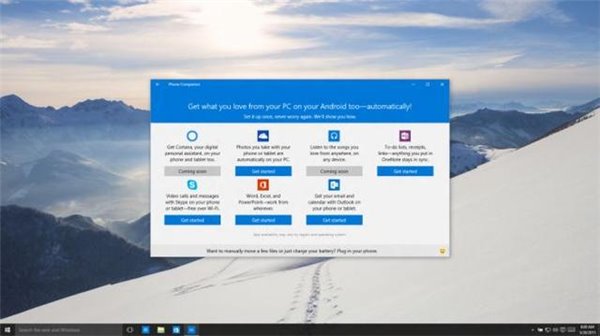
Win10帶來的一個新應用可以幫助你對手機進行快速設置。你可以在PC上設置好自己所使用的微軟服務,比如Cortana、Skype、Office和OneDrive,然後插入手機進行數據和信息的同步。
19、技術支持
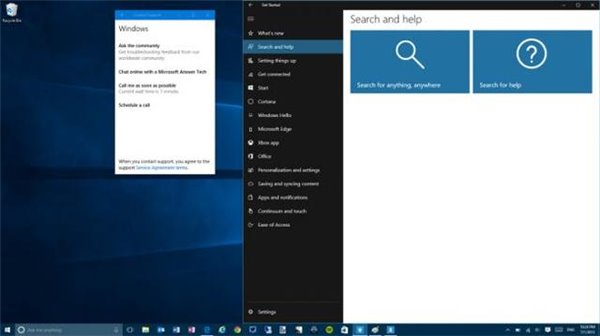
你可以在Cortana當中尋找到Win10的使用技巧,或是與微軟的在線技術支持人員進行交流。如果還是沒有解決問題,所有升級到Win10的用戶都可以通過電話獲得來自微軟的15分鐘技術指導。
20、免費
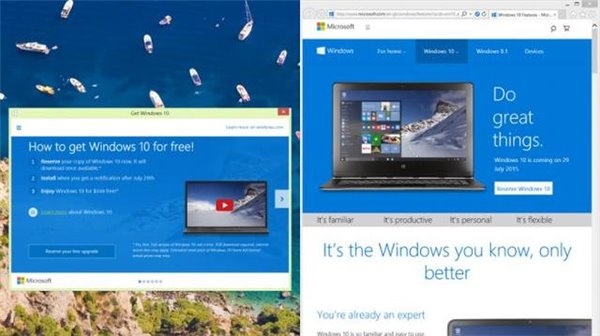
如果你是正版Windows7、Windows 8.1用戶,那麼在Win10發布的頭一年之內都可免費進行系統升級。如果你是Windows Insider測試用戶,那麼在系統正式發布之後你也可以第一時間獲得升級,如果你選擇繼續參與Insider測試,可一路升級最新版本。